word抬头怎么添加?
发布时间:2021年05月20日 14:13
我们看到很多word文件,很多相对正式的或者有关公司的通知之类的文档,都是有抬头的,一般不会添加抬头的人都只是在顶部敲入一些文字作为抬头,那么,比较专业的抬头怎么做呢?下边,我们就分享一下word抬头的添加方法,希望对你有所帮助和启发。
1、首先,我们新建并打开一个word文档,我们要添加抬头,需要在上方菜单栏找到【插入】选项,如下图所示:
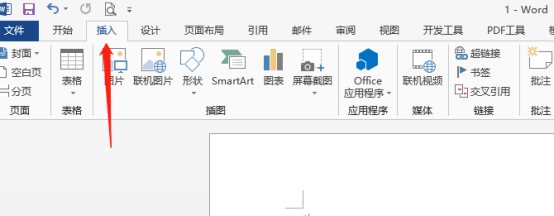
2、之后,我们找到【页面和页脚】工具栏,我们需要添加的是抬头,所以这里我们用鼠标点击页眉和页脚栏目里面的“页眉”,如下图红框框选所示;
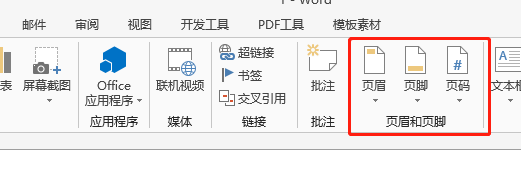
3、我们点击【页眉】,可以看到很多选项,有不同的样式可以自由选择,如果没有自己满意的,也可以选择“编辑页眉”自己设计,如下图红框所示;
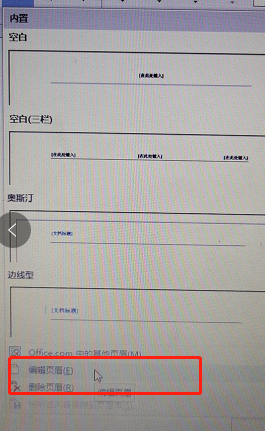
4、点击之后,鼠标光标就会自动停留在页眉横线上,在这里可以输入你需要的抬头文字,这里可以键入的字号也很小,如下图红框所示;
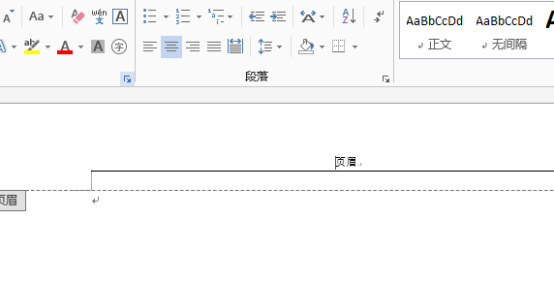
5、输入完成之后,我们可以全选输入的文字,之后点击菜单栏【开始】按钮,对字号等进行调整,选择你觉得合适的字号、字体即可。
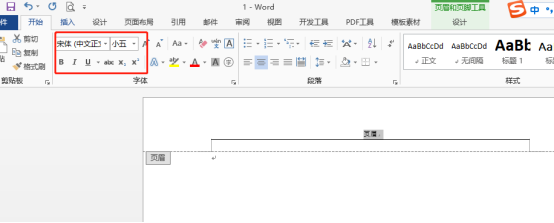
6、这里我们随意进行设置,完成后效果如下:
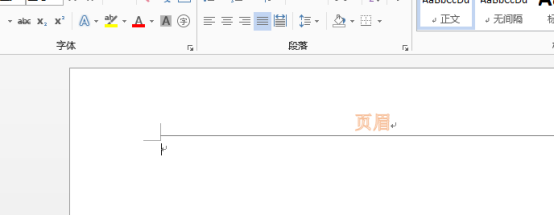
word抬头的设置方法大致就分享到这里,其实就是添加页眉的方法,可以根据自己的要求进行编辑,甚至可以插入其他图形logo等,赶快操练起来吧!
本篇文章使用以下硬件型号:联想小新Air15;系统版本:win10;软件版本:Microsoft Office 2013。






